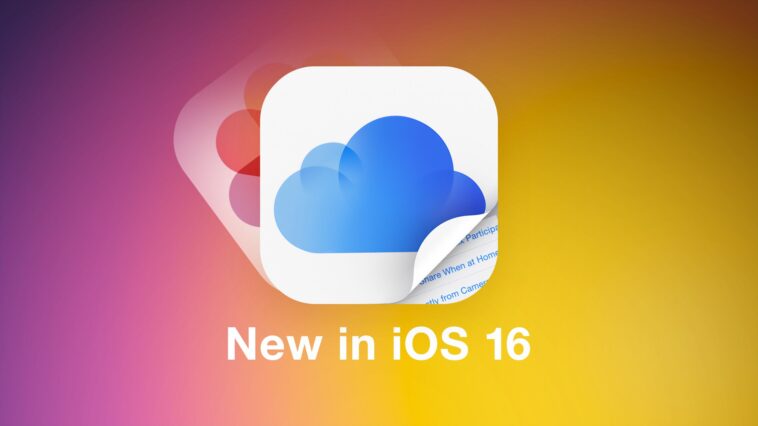iOS 16 agrega una biblioteca de fotos compartida de iCloud para que compartir fotos con tus amigos y familiares sea más fácil que nunca. Puede crear una biblioteca compartida y luego invitar a cualquiera de sus amigos con un producto Apple para ver fotos, contribuir con fotos y editar fotos.
Esta guía cubre todas las funciones que necesita conocer para usar la biblioteca de fotos compartida de iCloud cuando iOS 16 se lance en septiembre.
Creación de una biblioteca de fotos compartida
Después de actualizar a iOS 16, puede configurar una Biblioteca compartida a través de la interfaz emergente o mediante la opción Configuración en la sección Configuración de la aplicación Fotos.
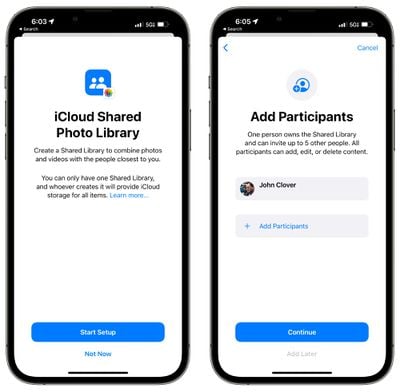
Toque «Agregar participantes» para seleccionar personas con las que compartir, invitándolos a través de Mensajes o mediante un enlace.
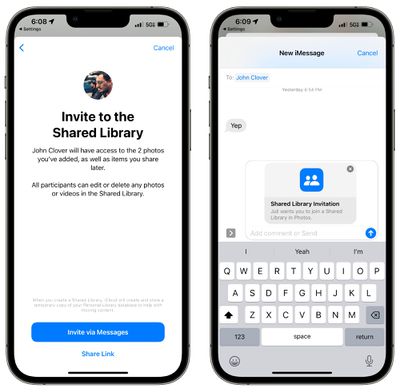
Puede elegir las imágenes que desea agregar a la biblioteca compartida desde su propia biblioteca de fotos de iCloud. Las opciones incluyen compartir todas las fotos y videos, fotos y videos por persona o fecha, o fotos seleccionadas manualmente.
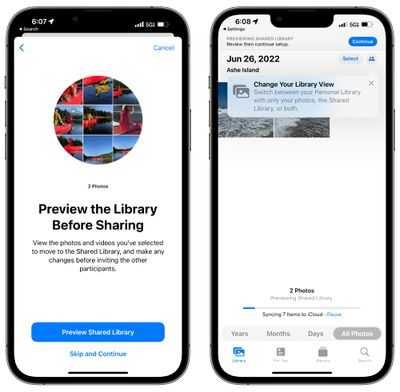
Luego puede obtener una vista previa del contenido que ha agregado a la Biblioteca antes de optar por compartir todo. Si todo se ve bien, al tocar el botón «Continuar» se creará la biblioteca compartida.
Capacidades de la biblioteca de fotos compartida de iCloud
Cada persona invitada a participar en una biblioteca de fotos compartida de iCloud puede agregar, editar, subtitular, marcar como favoritas y eliminar fotos, como si fuera su propia biblioteca de fotos.
No hay limitaciones y todos los participantes tienen los mismos permisos.
Puede optar por recibir una notificación cuando alguien elimine imágenes de la biblioteca compartida, con el interruptor disponible en el encabezado Biblioteca compartida en la sección Fotos de la aplicación Configuración.
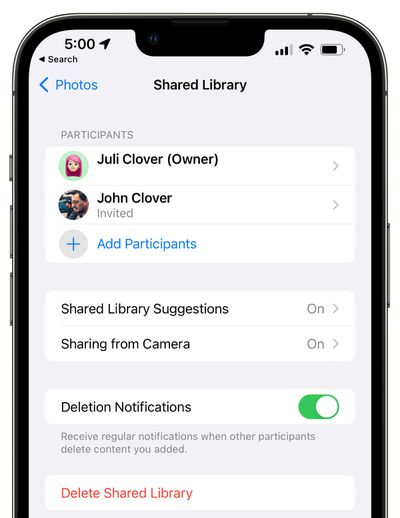
Limitaciones de la biblioteca de fotos compartida de iCloud
Puede compartir una Biblioteca de fotos de iCloud con hasta cinco personas más, por lo que seis personas en total pueden usar una biblioteca. La persona que crea la biblioteca de fotos compartida de iCloud será el «anfitrión» y su espacio de almacenamiento de iCloud se usará para las fotos compartidas.
Vale la pena señalar que cuando agrega sus fotos personales de su biblioteca a la biblioteca compartida, las imágenes se mueven de la biblioteca personal a la biblioteca compartida, por lo que el espacio de almacenamiento de iCloud/el espacio de almacenamiento del dispositivo no se ocupa dos veces y las fotos no se duplican.
Compartir fotos desde la cámara
Si está en un evento con alguien con quien comparte una biblioteca, puede optar por compartir fotos de la cámara directamente en la biblioteca, haciendo que todas sus tomas estén disponibles instantáneamente para todos los participantes.
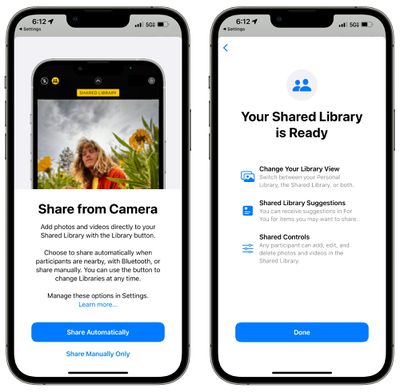
En la aplicación Cámara, puede tocar el ícono que parece dos personas para cambiar entre la carga automática a la biblioteca compartida y su biblioteca personal.
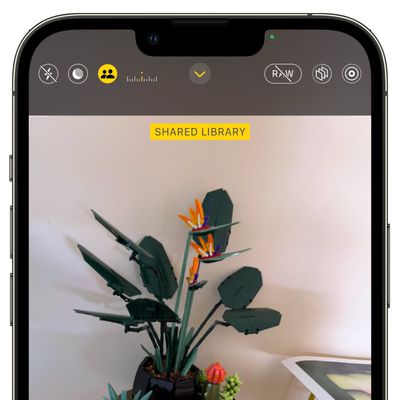
Opciones para compartir
El uso compartido se puede habilitar cuando los participantes están cerca usando la proximidad de Bluetooth, a través de la aplicación Cámara o manualmente, con opciones disponibles en la aplicación Configuración.
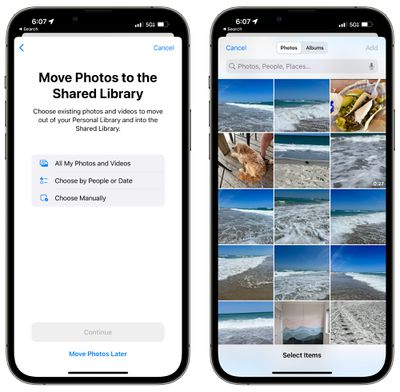
El iPhone también sugerirá contenido para compartir en la sección Para ti de la aplicación Fotos, pero puedes desactivarlo si quieres.
Con la aplicación Configuración, puede desactivar Compartir desde la cámara por completo para deshacerse de la alternancia, o puede optar por Compartir automáticamente, que agregará automáticamente todas las fotos que tome a la biblioteca compartida. La función automática usa Bluetooth para determinar cuándo alguien con quien compartes una biblioteca está cerca, y solo carga cuando estás con esa persona.
También hay una función opcional «Compartir cuando esté en casa» que siempre agrega fotos y videos de la cámara, incluso cuando otros participantes no están allí.
Si quieres subir cada foto que lleva a la biblioteca compartida incluso cuando no está en casa o no con una persona con la que comparte, no parece haber una opción para ello.
Intercambio entre biblioteca personal y compartida
Para cambiar de su Biblioteca de fotos de iCloud principal a su Biblioteca de fotos de iCloud compartida, puede tocar el ícono de tres puntos en la esquina superior derecha de la vista Biblioteca en la aplicación Fotos.
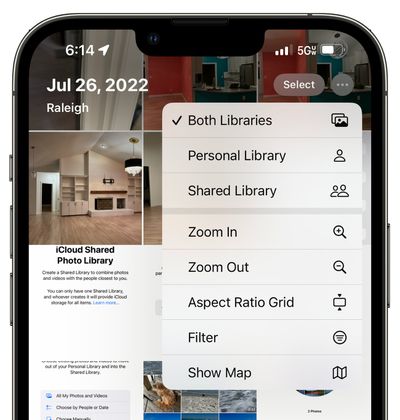
Desde allí, puede elegir ver su Biblioteca personal, su Biblioteca compartida o ambas a la vez.
Eliminación de una biblioteca compartida
Si usted es la persona que administra la Biblioteca compartida, puede optar por eliminarla en la aplicación Configuración. Simplemente vaya a Fotos> Biblioteca compartida> Eliminar biblioteca compartida.
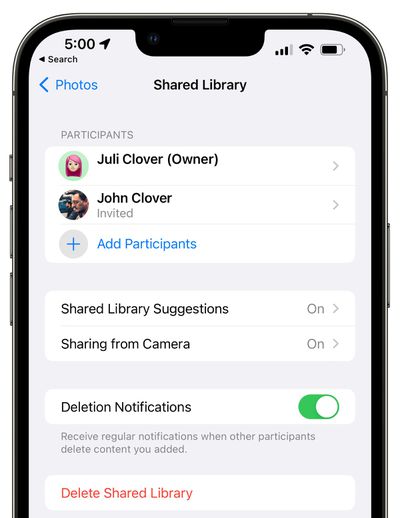
Recuerdos compartidos
Las Fotos de la biblioteca compartida se mostrarán en Recuerdos, Fotos destacadas y el widget Fotos.
Comentarios de la guía
¿Tiene preguntas sobre la biblioteca de fotos compartida de iCloud en iOS 16, conoce una función que omitimos o desea ofrecer comentarios sobre esta guía? Envíanos un correo electrónico aquí.